Как открыть PST-файл без учетной записи электронной почты в Outlook?
Предположим, у вас есть PST-файл Outlook, который хранит старые сообщения и элементы, которые вы не используете регулярно. Теперь вам нужно найти конкретный элемент в этом файле, но вы не хотите влиять на текущую учетную запись электронной почты в Outlook. Что бы вы сделали? На самом деле, вы можете открыть PST-файл без учетной записи электронной почты в Outlook. Этот учебник предоставляет метод, который поможет вам выполнить эту задачу.
Откройте PST-файл без учетной записи электронной почты с помощью командной строки
Вы можете запустить командную строку для запуска Outlook без конфигурации учетной записи электронной почты, затем импортировать PST-файл в новый профиль Outlook для просмотра элементов. Пожалуйста, действуйте следующим образом.
Примечание: Перед применением этого метода убедитесь, что вы настроили учетную запись электронной почты в вашем Outlook.
1. Закройте приложение Outlook.
2. Нажмите клавишу Windows и клавишу R, чтобы открыть диалоговое окно Выполнить.
3. В диалоговом окне Выполнить скопируйте следующую командную строку в текстовое поле Открыть и нажмите кнопку ОК.
outlook.exe /PIM NoEmail
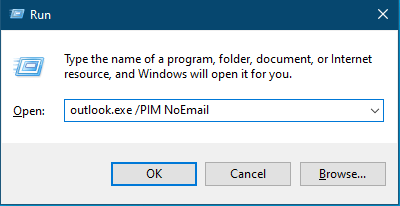
Затем Outlook открывается без конфигурации учетной записи электронной почты. См. скриншот:
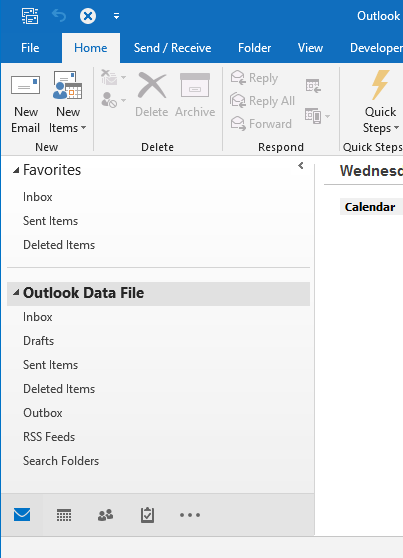
4. Теперь вам нужно импортировать PST-файл. Нажмите Файл > Открыть и экспортировать > Импорт/Экспорт.
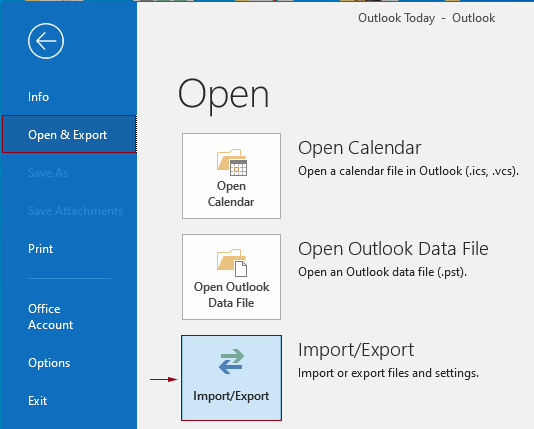
5. В Мастере импорта и экспорта нажмите Импортировать из другой программы или файла и нажмите кнопку Далее.
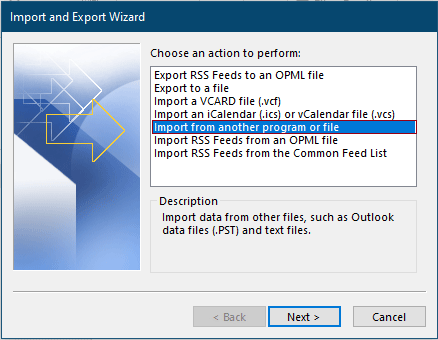
6. В мастере импорта файла нажмите Файл данных Outlook (.pst) в списке типов файлов для импорта и затем нажмите кнопку Далее.
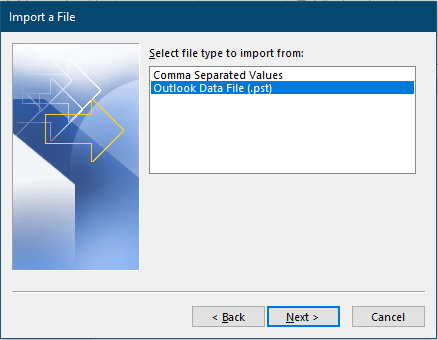
7. В мастере импорта файла данных Outlook вам нужно:
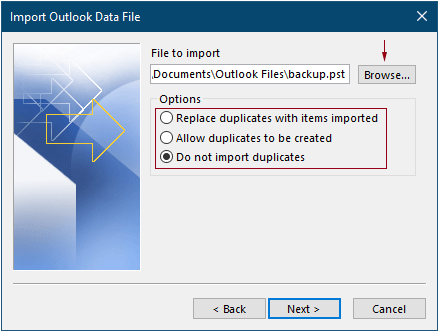
8. В последнем мастере импорта файла данных Outlook вам нужно настроить следующим образом.
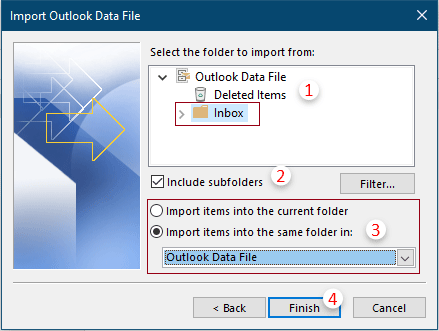
Теперь вы можете просматривать элементы импортированного PST-файла в Outlook без настройки учетной записи электронной почты.
Примечания:
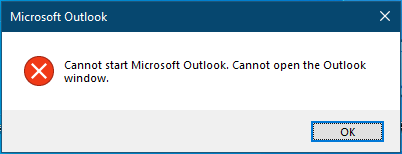
outlook.exe /PIM NoProfile
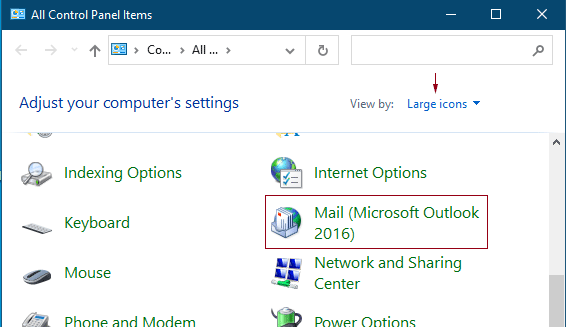
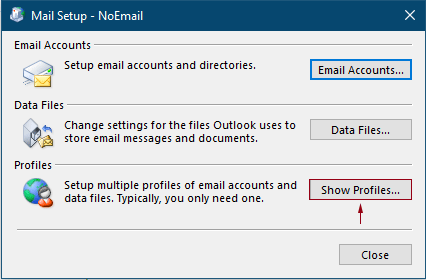
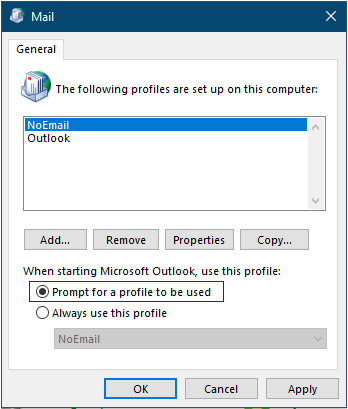
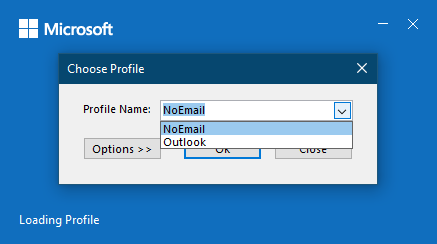
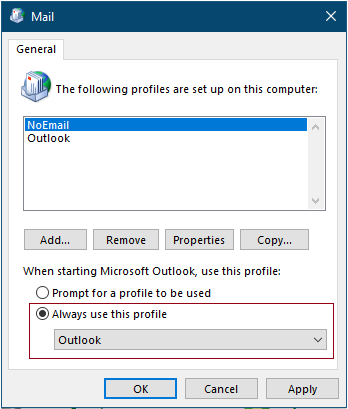
Лучшие инструменты для повышения продуктивности работы с Office
Срочные новости: бесплатная версия Kutools для Outlook уже доступна!
Оцените обновленный Kutools для Outlook с более чем100 невероятными функциями! Нажмите, чтобы скачать прямо сейчас!
📧 Автоматизация Email: Автоответчик (Доступно для POP и IMAP) / Запланировать отправку писем / Авто Копия/Скрытая копия по правилам при отправке писем / Автоматическое перенаправление (Расширенное правило) / Автоматически добавить приветствие / Авторазделение Email с несколькими получателями на отдельные письма ...
📨 Управление Email: Отозвать письмо / Блокировать вредоносные письма по теме и другим критериям / Удалить дубликаты / Расширенный Поиск / Организовать папки ...
📁 Вложения Pro: Пакетное сохранение / Пакетное открепление / Пакетное сжатие / Автосохранение / Автоматическое отсоединение / Автоматическое сжатие ...
🌟 Волшебство интерфейса: 😊Больше красивых и стильных эмодзи / Напоминание при поступлении важных писем / Свернуть Outlook вместо закрытия ...
👍 Удобные функции одним кликом: Ответить всем с вложениями / Антифишинговая Email / 🕘Показать часовой пояс отправителя ...
👩🏼🤝👩🏻 Контакты и Календарь: Пакетное добавление контактов из выбранных Email / Разделить группу контактов на отдельные / Удалить напоминание о дне рождения ...
Используйте Kutools на вашем языке – поддерживаются Английский, Испанский, Немецкий, Французский, Китайский и более40 других!


🚀 Скачайте все дополнения Office одним кликом
Рекомендуем: Kutools для Office (5-в-1)
Скачайте сразу пять установщиков одним кликом — Kutools для Excel, Outlook, Word, PowerPoint и Office Tab Pro. Нажмите, чтобы скачать прямо сейчас!
- ✅ Все просто: скачайте все пять установочных пакетов одним действием.
- 🚀 Готово для любой задачи Office: Установите нужные дополнения тогда, когда они вам понадобятся.
- 🧰 Включено: Kutools для Excel / Kutools для Outlook / Kutools для Word / Office Tab Pro / Kutools для PowerPoint